
Il server LAMP, noto anche come stack LAMP, fornisce agli sviluppatori un pacchetto software facile da usare per creare applicazioni web dinamiche.
Per iniziare a utilizzare lo stack LAMP, ti mostrerò come installarlo sul tuo Ubuntu Server 22.04.
Sebbene lo stack LAMP in genere includa MySQL come consueto sistema di gestione del database, alcune distribuzioni Linux utilizzano MariaDB per sostituire MySQL grazie alle sue prestazioni complessivamente migliori.
LAMP è l’acronimo di Linux, Apache, MySQL e PHP; questi quattro componenti nel server LAMP o nello stack LAMP funzionano in tandem per fornire un ambiente stabile e ad alte prestazioni per l’esecuzione di applicazioni web.
PREREQUISITI
Ubuntu Server 22.04 installato
Password di Sudo per l’installazione dei pacchetti
AGGIORNAMENTO DEL SISTEMA
Eseguire i comandi in sequenaza per l’aggiornamento del sistema:
|
0 1 2 |
sudo apt update sudo apt list --upgradable sudo apt upgrade |
INSTALLAZIONE DEL WEB SERVER APACHE
Installare Apache con il seguente comando:
|
0 |
sudo apt install apache2 -y |
Al termine dell’installazione verificare lo stato del servizio di Apache con il comando:
|
0 |
sudo systemctl status apache2 |
Se è tutto OK dovremmo vedere una schermata come mostrato nell’immagine sovrastante
Inoltre se da un qualsiasi browser richiamiamo il seguente link:
http://server-ip-address
Dovremmo visualizzare il messaggio di benvenuto di Apache come mostrato nell’immagine sovrastante
INSTALLAZIONE DI MARIADB SERVER
Per installare MariaDB eseguire il comando:
|
0 |
sudo apt install mariadb-server mariadb-client -y |
Tuttavia, il repository Ubuntu non fornisce la versione più recente di MariaDB. Per installare la versione più recente, installala dai repository MariaDB.
Per fare ciò, assicurarsi di aggiungere la chiave di firma GPG con il comando:
|
0 |
sudo apt-key adv --fetch-keys 'https://mariadb.org/mariadb_release_signing_key.asc' |
Dovremmo vedere il seguente output:
|
0 1 2 3 4 5 |
Warning: apt-key is deprecated. Manage keyring files in trusted.gpg.d instead (see apt-key(8)). Executing: /tmp/apt-key-gpghome.vFYdJE2MSL/gpg.1.sh --fetch-keys https://mariadb.org/mariadb_release_signing_key.asc gpg: requesting key from 'https://mariadb.org/mariadb_release_signing_key.asc' gpg: Total number processed: 1 gpg: imported: 1 |
Con la chiave GPG inserita, aggiungere il repository MariaDB al file dell’elenco delle fonti con il comando:
|
0 |
sudo add-apt-repository 'deb [arch=amd64] http://mariadb.mirror.globo.tech/repo/10.11/ubuntu jammy main' |
Quindi premere Invio per continuare
Aggiornare la cache APT locale con il comando:
|
0 |
sudo apt update |
Una volta aggiornato l’indice del pacchetto, installare il server e il client MariaDB con il seguente comando:
|
0 |
sudo apt install mariadb-server mariadb-client -y |
A questo punto il server MariaDB, insieme al client, è stato installato con successo. È possibile verificare la versione installata con il seguente comando:
|
0 |
mariadb --version |
Durante la stesura di questa guida la versione di MariaDB disponibile è la 10.11.6 come mostrato nell’immagine sovrastante
L’installazione predefinita di MariaDB viene fornita con impostazioni deboli, che comportano potenziali rischi per i database.
Pertanto, si consiglia vivamente di eseguire alcune operazioni di rafforzamento per proteggere il server del database.
Per migliorare la sicurezza di MariaDB, eseguire lo script di sicurezza con il seguente comando:
|
0 |
sudo mysql_secure_installation |
Rispondere a tutte le domande come mostrato nell’immagine sovrastante.
INSTALLAZIONE DEL PHP E DEI RELATIVI MODULI
L’ultimo componente dello stack LAMP è installare PHP. Ubuntu 22.04 fornisce già PHP 8.1 nel suo repository. E’ possibile installarlo col seguente comando:
|
0 |
sudo apt install php -y |
Tuttavia, PHP 8.3.1 è l’ultima versione stabile di PHP al momento della stesura di questa guida. Per avere questa versione, è necessario installarla dal PPA Ondrej Sury. È un repository che fornisce le ultime versioni di PHP, come la serie PHP 8.x.
Aggiungere il repository Ondrej PPA con il comando seguente:
|
0 |
sudo add-apt-repository ppa:ondrej/php |
Premere INVIO per continuare
Quindi installare il PHP 8.3 con il comando:
|
0 |
sudo apt install php8.3 -y |
Per visualizzare la versione di PHP installata, eseguire il comando:
|
0 |
php --version |
Dovremmo vedere un output come mostrato nell’immagine sovrastante
TEST DA BROWSER DEL PHP
Innanzitutto, creare un file info.php che mostri dettagli completi sulla configurazione PHP del tuo sito.
Creare il file con il comando:
|
0 |
sudo nano /var/www/html/info.php |
Quindi copiare all’interno il seguente codice:
|
0 |
<?php phpinfo(); ?> |
Salvare e chiudere il file appena creato
Richiamare da un qualsiasi browser il seguente link:
http://server-ip-or-FQDN/info.php
Se è tutto OK dovremmo vedere una schermata come mostrato nell’immagine sovrastante.


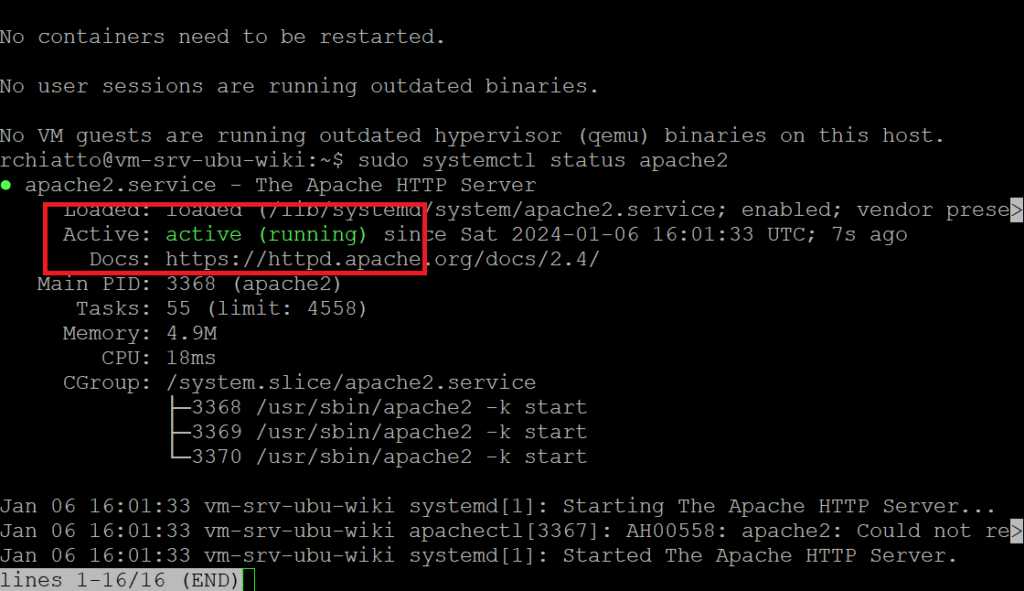
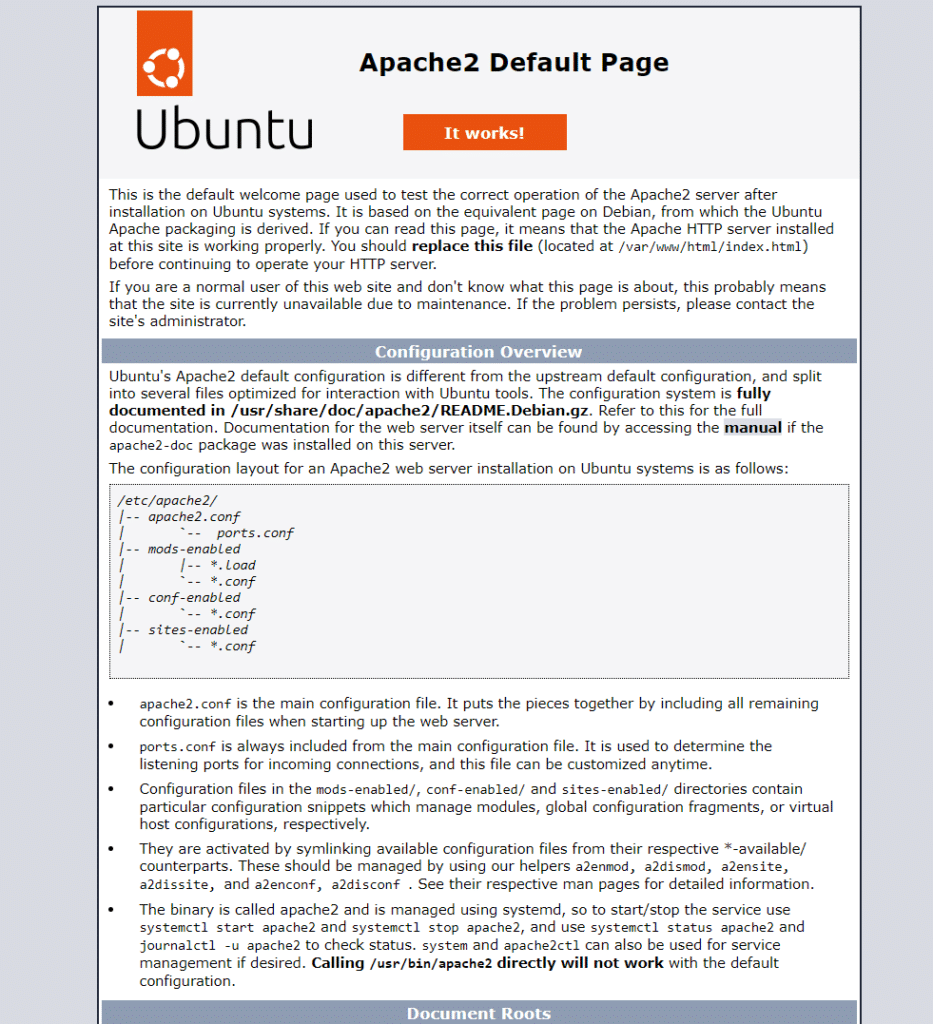



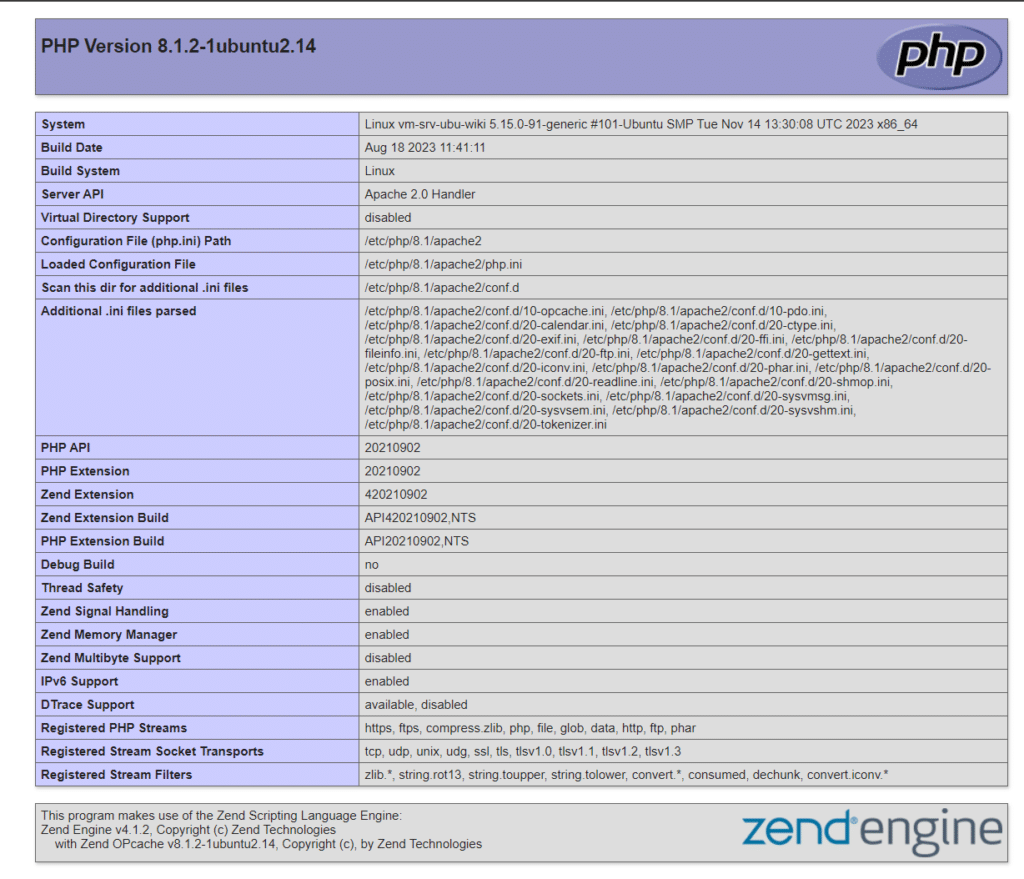


















![Errore in LibreNMS: Python3 module issue found: ‘Required packages: [‘PyMySQL!=1.0.0’, ‘python-dotenv’, ‘redis>=4.0’, ‘setuptools’, ‘psutil>=5.6.0’, ‘command_runner>=1.3.0’]](https://www.raffaelechiatto.com/wp-content/uploads/2024/09/Errore_in_LibreNMS_Python3_module_issue_found-1080x675.png)

















0 commenti